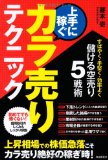拙著「上手に稼ぐカラ売りテクニック」が発売されました。
株価が下がる局面で利益を得ることができる「空売り」について、詳しく解説した本です。
自由国民社刊で、定価1,512円(税込)です。
Tinker Boardの基本的な使い方(その5・i2cを使う)
Tinker Boardで、i2c接続のモジュールなどを使う方法を紹介します。
1.パッケージのインストール
まず、以下のコマンドを実行して、i2cに必要なパッケージをインストールします。
sudo apt -y install python-smbus python-dev i2c-tools
2.ユーザーの設定
次に、以下のコマンドを実行して、linaroユーザーをi2cグループに追加します。
sudo adduser linaro i2c
ここまでが終わったら、以下のコマンドを実行して、Tinker Boardを再起動します。
sudo shutdown -r now
3.i2cのピン番号
Tinker Boardでは、以下の通りi2cを2系統使うことができます。
| バス番号 | SDAの 物理ピン番号 | SCLの 物理ピン番号 |
|---|---|---|
| 1 | 3 | 5 |
| 4 | 27 | 28 |
4.事例
![HiLetgo 5V 2004 20X4 キャラクタ LCDディスプレイ IIC I2C TWI SP I シリアル インタフェース 0x27/0x3f イエロー [並行輸入品]](https://images-fe.ssl-images-amazon.com/images/I/41d6NeOCMEL._SL160_.jpg)
冒頭の動画のように、i2c接続の20×4のLCDを取り付けて、動作を試してみました。
Tinker BoardとLCDとは、以下のように接続しました。
| LCD | Tinker Boardの 物理ピン番号 |
|---|---|
| VCC | 2 |
| GND | 6 |
| SDA | 3 |
| SCL | 5 |
Osoyooのサイトで公開されていたプログラムで動作させることができました。
ただし、このプログラムは16×2のLCDのものなので、リストの最初の方の「LCD_WIDTH = 16」の「16」を「20」に書き換えました。
また、手元のLCDではi2cのアドレスが0x3fだったので、リストの最初の方の「I2C_ADDR = 0x27」の「27」を「3F」に書き換えました。